Prise en main
Introduction
Ce tutoriel est destiné aux nouveaux arrivants qui ne sont pas familiers avec l'interface Web de M&NTIS Platform.
Au cours de ce tutoriel, vous allez réaliser les étapes suivantes :
- Connexion à l'interface Web,
- Exécution d'une attaque,
- Exécution d'un scénario,
- Visualisation d'un dataset.
Connexion à l'interface Web
Munissez-vous des paramètres de connexion qui vous ont été fournis, à savoir votre Email et votre password.
Entrez l'URL de M&NTIS Platform dans un navigateur : https://app.mantis-platform.io.
Vous devez alors voir apparaître la boîte de dialogue suivante :
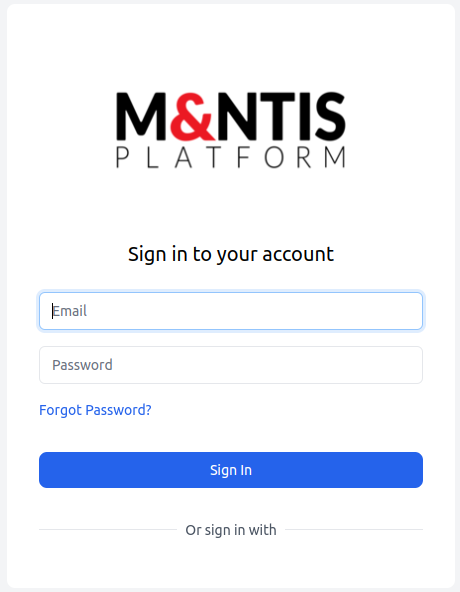
Entrez alors les paramètres requis et appuyez sur le bouton Sign in.
La page suivante apparaît alors, vous êtes connecté.
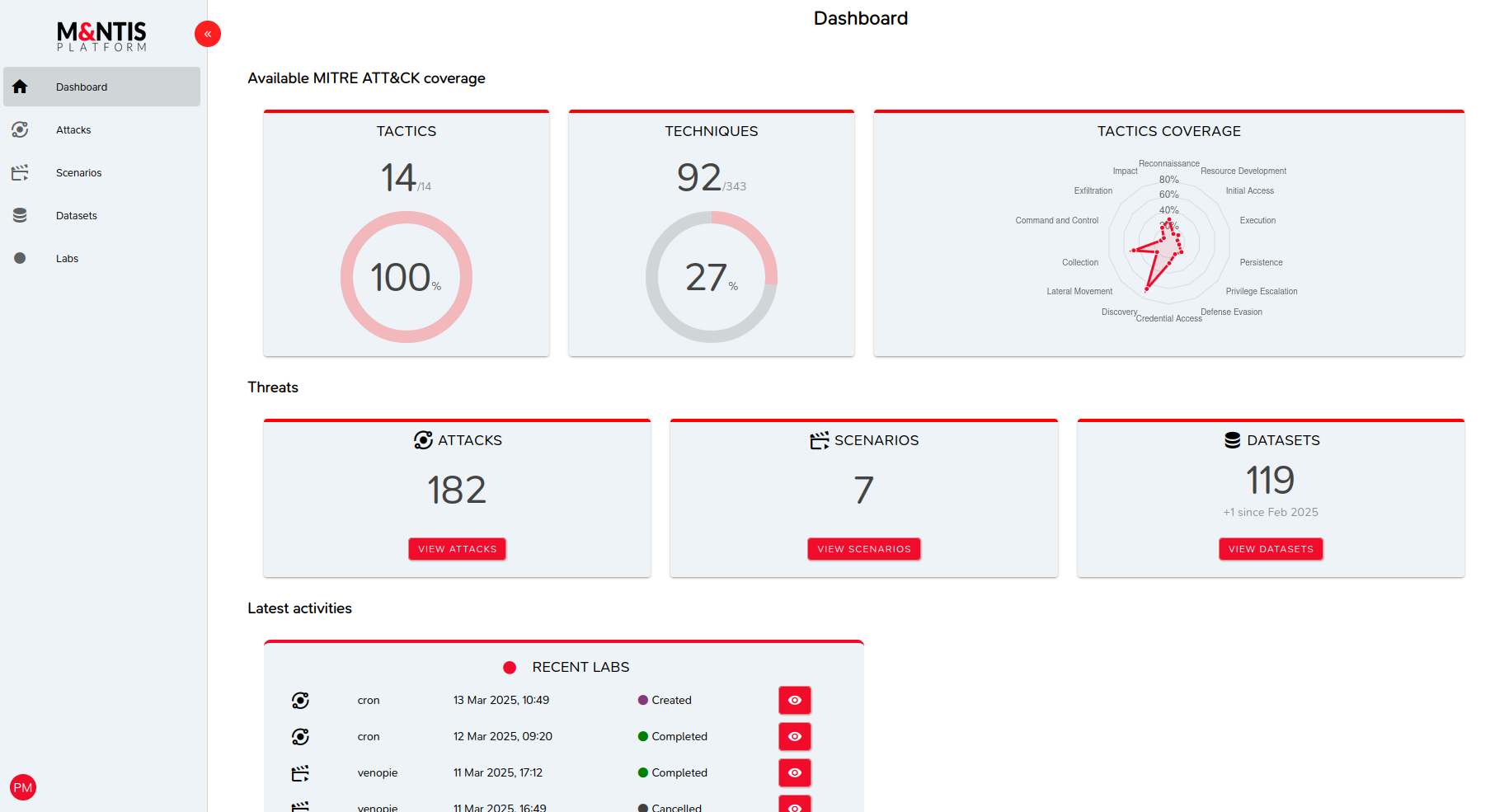
Cette page présente des statistiques sous forme d'un tableau de bord.
Le menu de gauche permet d'accéder aux différentes fonctionnalités disponibles.
Pour plus de détails consultez cette page ou passez à l'étape suivante.
Exécution d'une attaque
Cliquez sur Attacks dans le menu de gauche.
La page suivante est affichée :
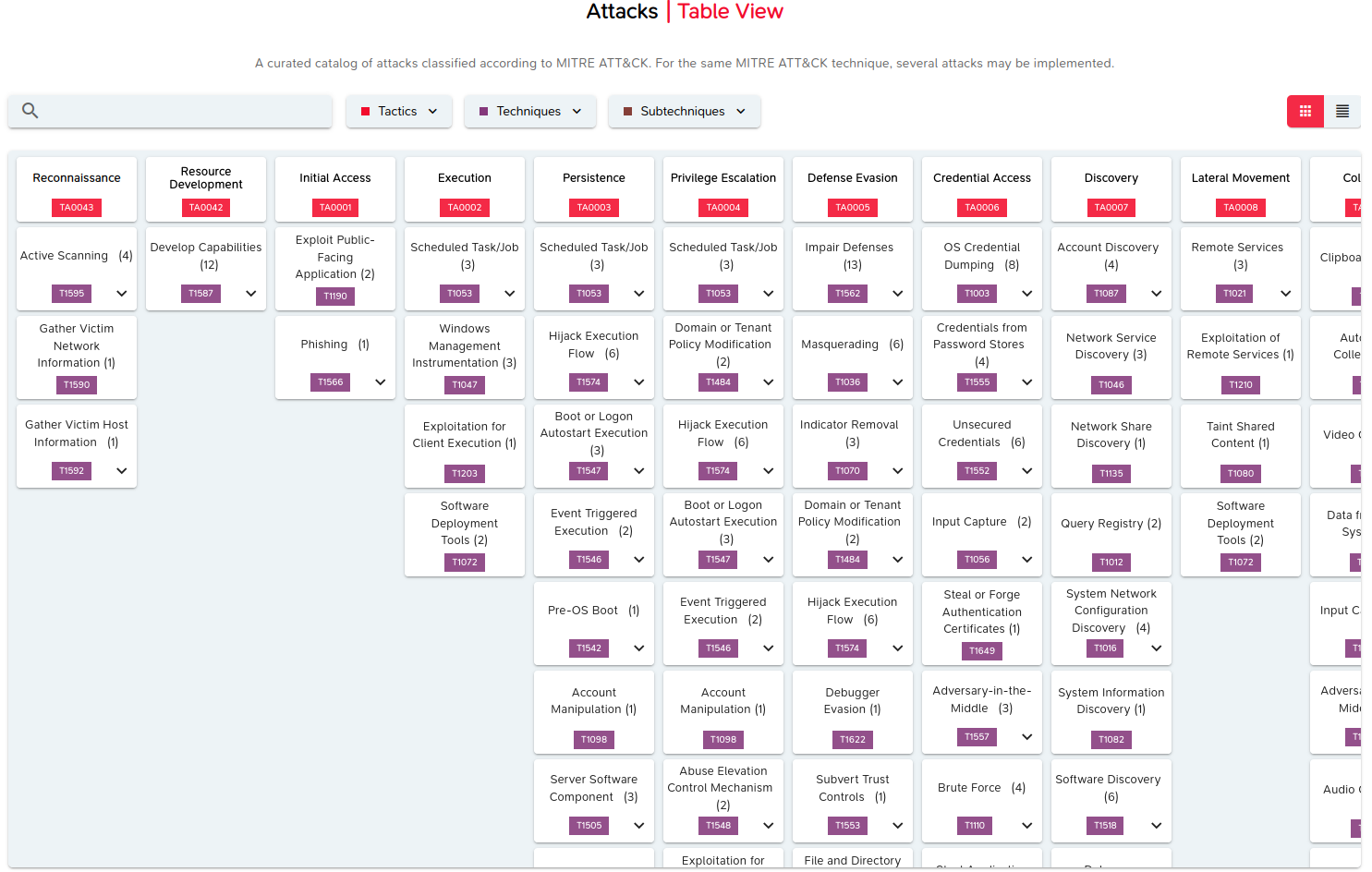
Cette page représente les attaques implémentées au sein de M&NTIS Platform, selon la vue matrice du MITRE ATT&CK. Les attaques sont donc triées par tactique, technique et sous-technique, au sens du MITRE ATT&CK.
Par exemple, la tactique Persistence (identifiant TA0003) contient la technique Hijack Execution Flow (identifiant T1574).
Choix de l'attaque
Repérez la case de la matrice correspondant à la tactique et technique mentionnées ci-dessus et cliquez sur la flèche v afin de visualiser les sous-techniques :
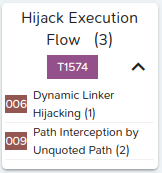
On obtient alors les informations suivantes (nombres entre parenthèses) :
- Une attaque implémente la sous-technique Dynamic Linker Hijacking (identifiant
006), - Deux attaques implémentent la sous-technique Path Interception by Unquoted Path (identifiant
009), - Soit au total trois attaques implémentant la technique Hijack Execution Flow.
Maintenant, cliquez au centre de la case pour faire apparaître le détail de la technique et de ses sous-techniques :
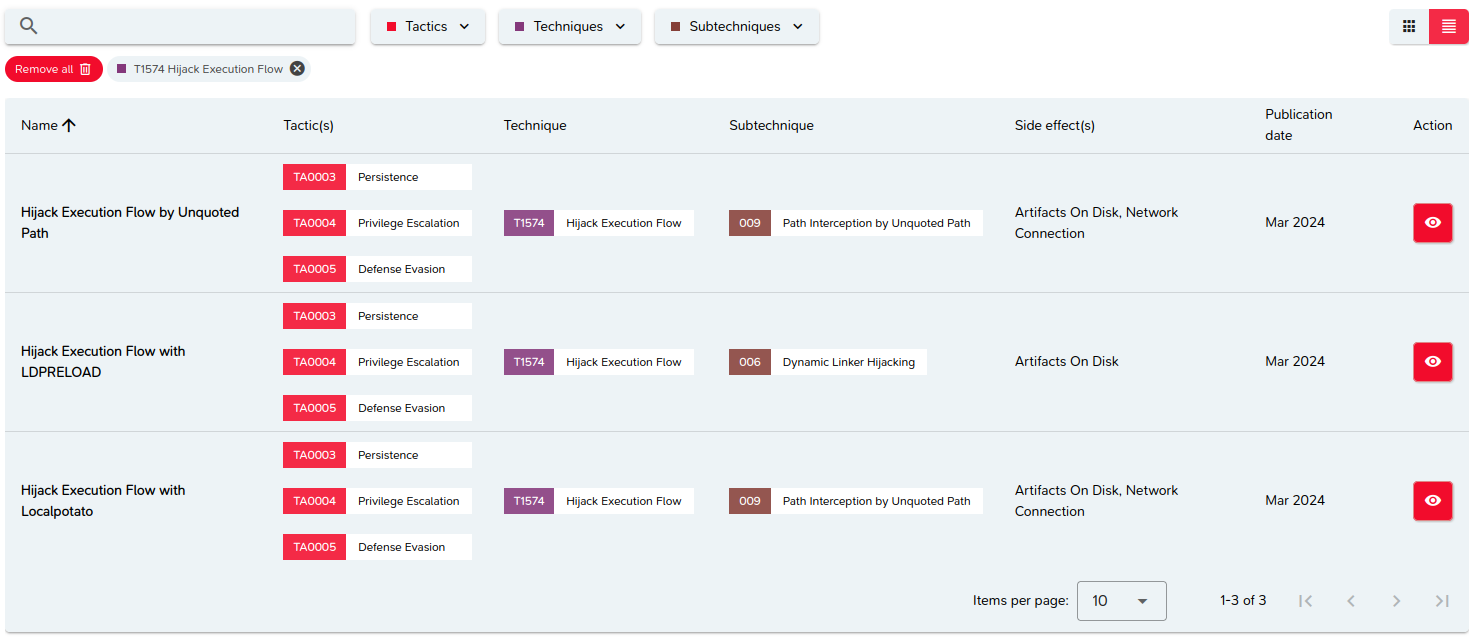
On retrouve les trois attaques représentées sous forme de liste et triées par leur nom.
Positionnez-vous sur la première ligne et cliquez sur le bouton en forme d'œil afin de visualiser le détail de l'attaque.
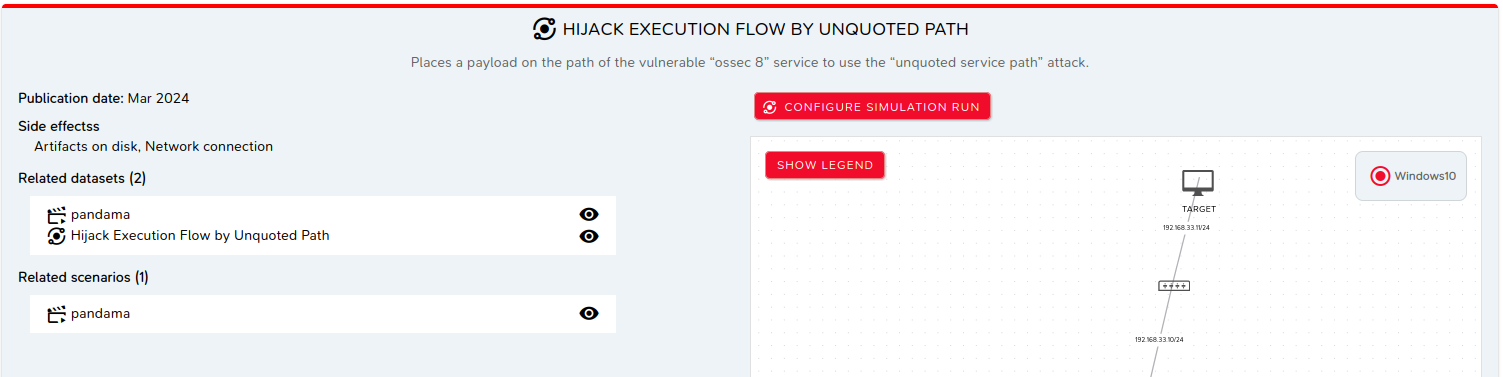
Plusieurs informations sont présentées, dont la topologie du SI sur laquelle va être exécutée l'attaque.
Pour plus de détails consultez cette page ou passez à l'étape suivante.
Configuration de l'exécution
Cliquez sur le bouton CONFIGURE LAB RUN pour préparer l'exécution de l'attaque. La page suivante apparaît :
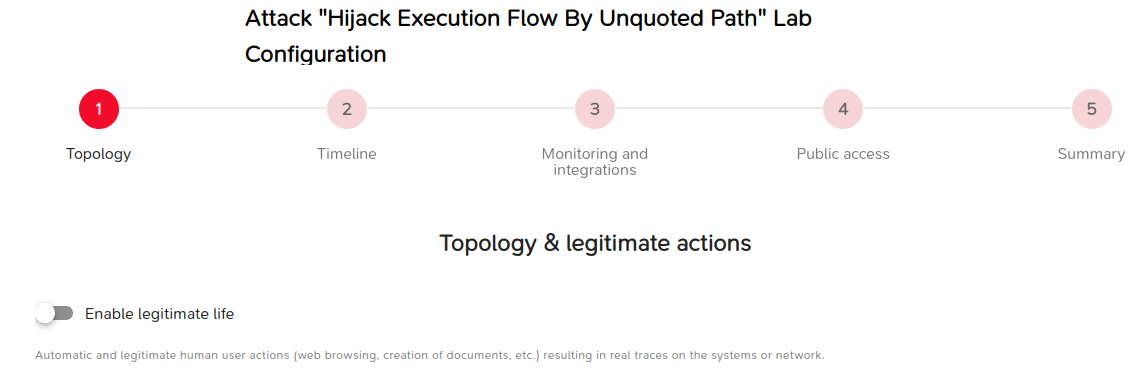
La configuration du lab comprend plusieurs étapes détaillées ici.
Pour l'instant nous allons utiliser les valeurs par défaut et cliquer directement sur le dernier bouton Summary. Nous obtenons ainsi un résumé des paramètres choisis (dans notre cas les paramètres par défaut).
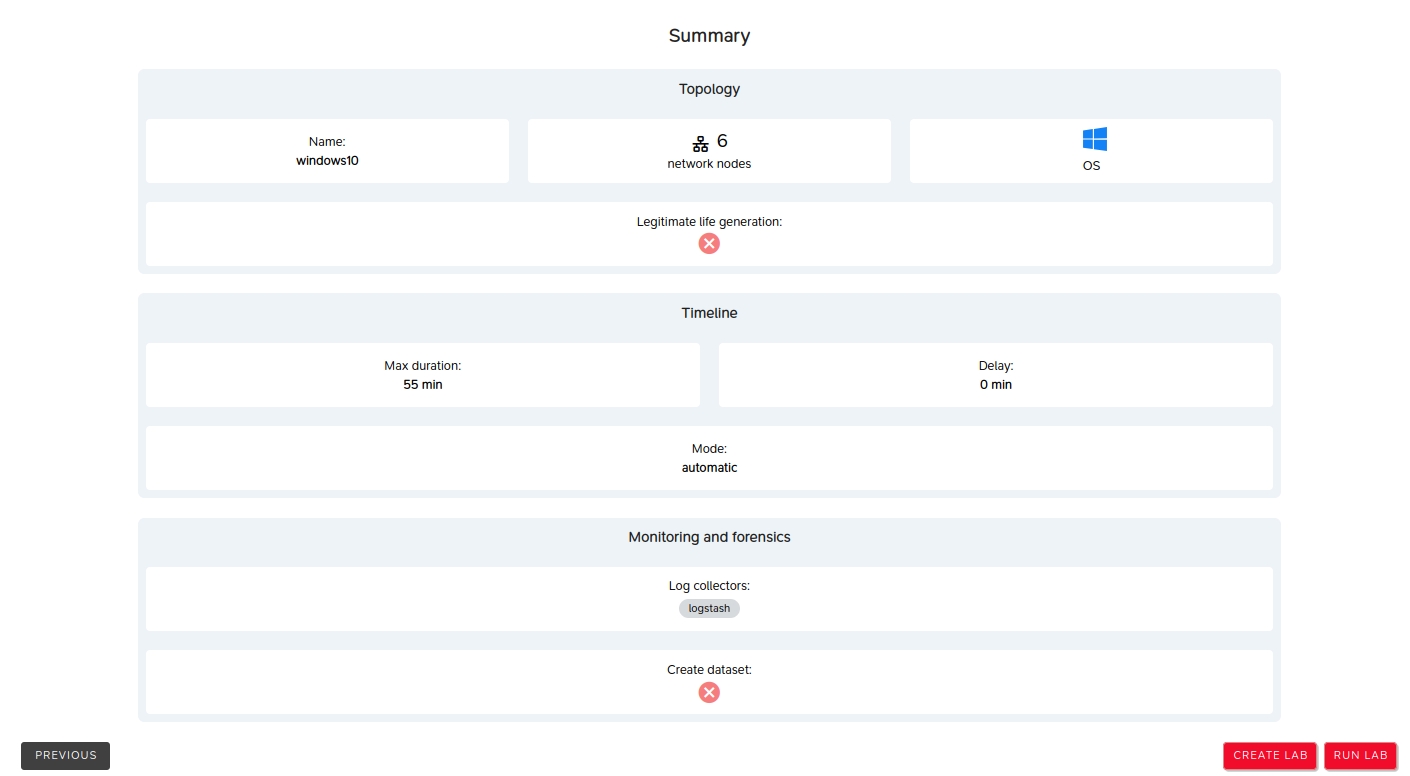
Il est alors possible via les trois boutons en bas de la page de :
- PREVIOUS : modifier les paramètres choisis,
- CREATE LAB : créer un lab pour une exécution différée,
- RUN LAB : créer un lab pour une exécution immédiate de l'attaque.
Exécution de l'attaque
Cliquez sur RUN LAB pour démarrer l'exécution. L'affichage bascule alors sur cette page, représentative du détail de l'exécution.
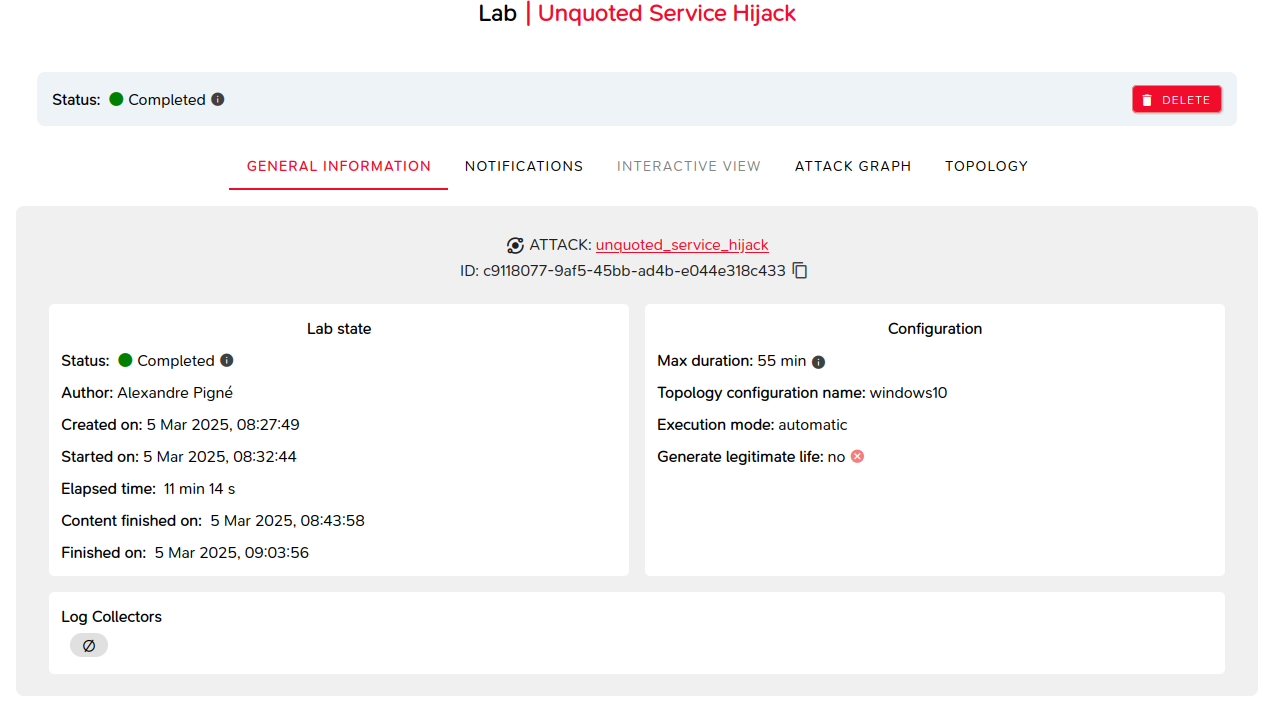
En cliquant sur le menu de gauche "LABS", vous pouvez visualiser tous les labs en cours d'exécution, notamment celui que vous venez de lancer.
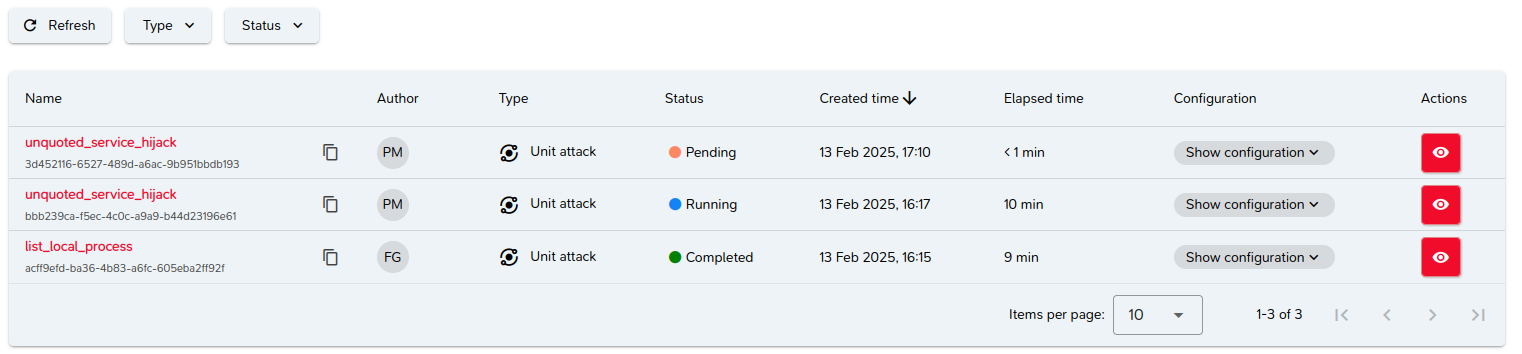
A noter que des labs associés à la même attaque peuvent être différenciés gràce à leur ID : bbb239ca-f5ec-4c0c-a9a9-b44d23196e61 dans l'exemple.
Revenez sur la vue détaillée en cliquant sur le nom de l'attaque (en début de ligne) ou sur l'oeil (en fin de ligne).
Fin de l'attaque
Lorsque l'attaque est terminée (plus exactement le scénario constitutif de l'attaque), son statut est "FINISHED", le statut du lab est toujours "RUNNING" :

Comme indiqué dans les notifications, vous disposez d'une durée limitée permettant d'interagir avec le lab ou vous pouvez arrêter le lab immédiatement (bouton STOP).
Si vous n'effectuez aucune action, le lab s'arrêtera automatiquement à la fin de la durée autorisée.
Dans notre cas, nous allons arrêtez immédiatement le lab en appuyant sur le bouton STOP. Le statut du lab est alors "COMPLETED".
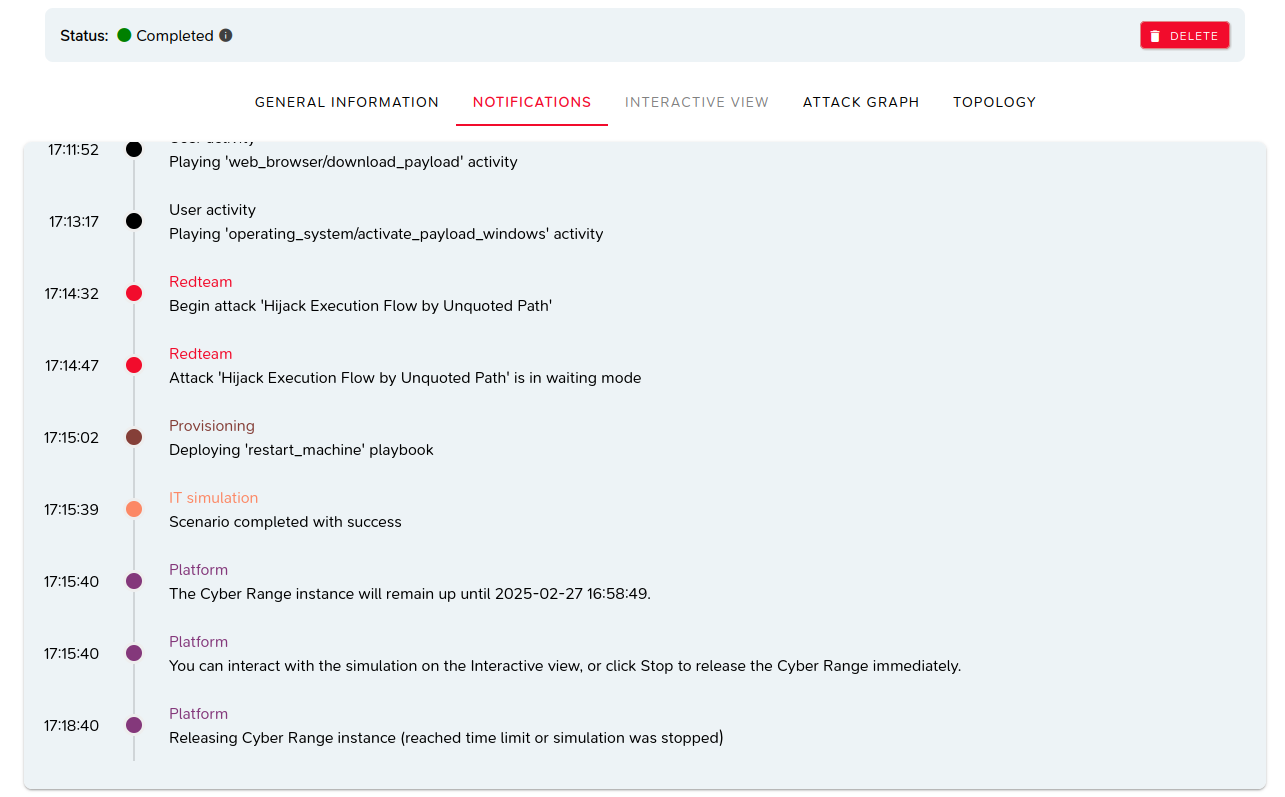
Pour plus de détails consultez cette page ou passez à l'étape suivante.
Exécution d'un scénario
Nous allons maintenant effectuer les mêmes opérations que pour une attaque, mais pour un scénario cette fois.
Dans la mesure où un scénario est constitué de plusieurs attaques, son exécution sera plus longue que pour une attaque.
Cliquez sur Scenarios dans le menu de gauche.
La page suivante est affichée :
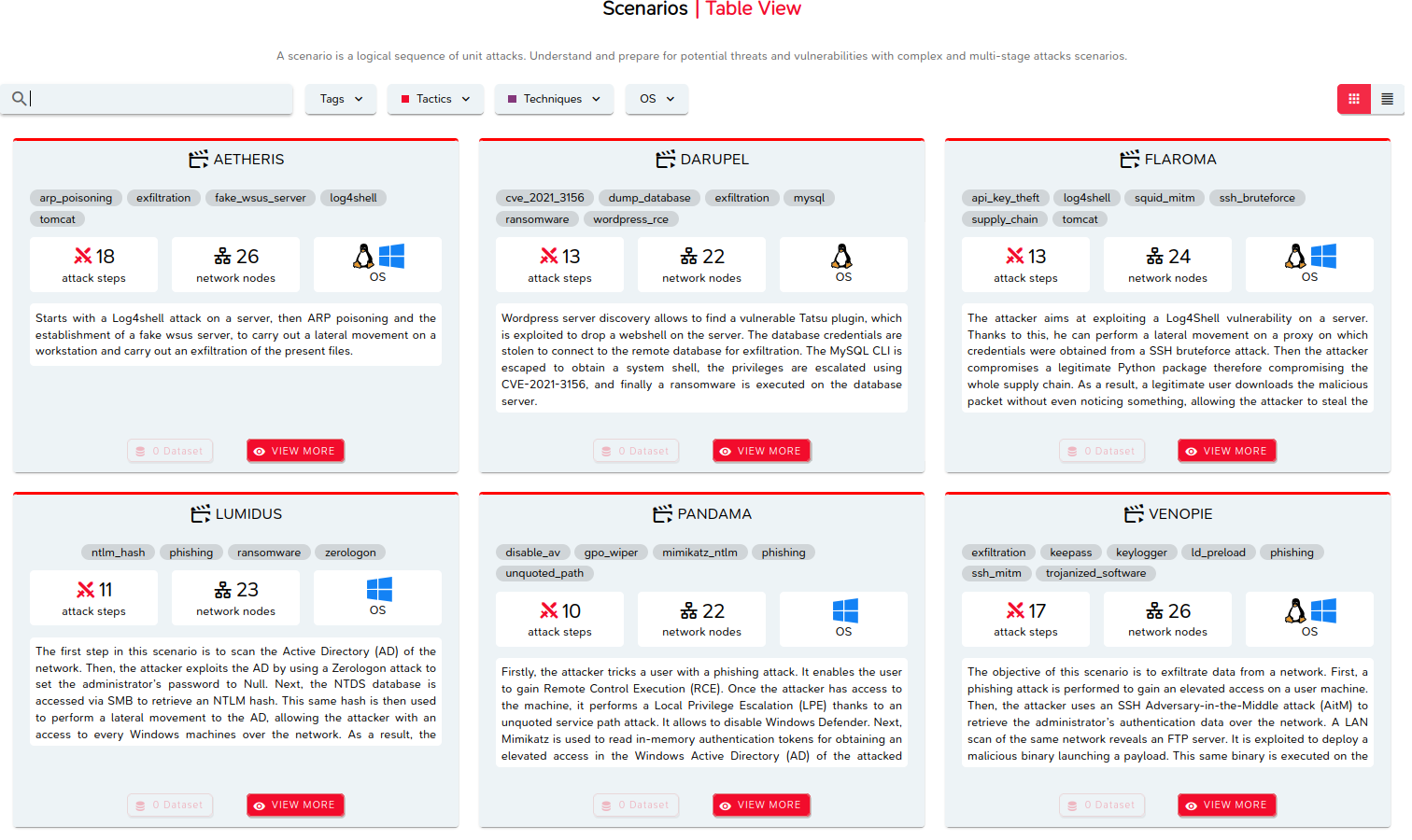
Cette page représente les scénarios implémentés au sein de M&NTIS Platform.
Choix du scénario
Choisissez un scénario, par exemple AETHERIS, et cliquez sur VIEW MORE dans la case correspondante. Le détail du scénario est alors affiché.

De la même façon que pour l'attaque, cliquez sur "CONFIGURE LAB RUN", puis sur "Summary", et enfin sur "RUN LAB".
Le lab démarre, puis l'exécution du scénario propement dite. Pendant son exécution, vous pouvez naviguer au sein des différents onglets afin de voir l'évolution scénario.
Lorque le scénario est terminé, arrêtez le lab.
Pour plus de détails consultez cette page ou passez à l'étape suivante.
Visualisation d'un dataset
Cliquez sur Datasets dans le menu de gauche.
La page suivante est affichée :
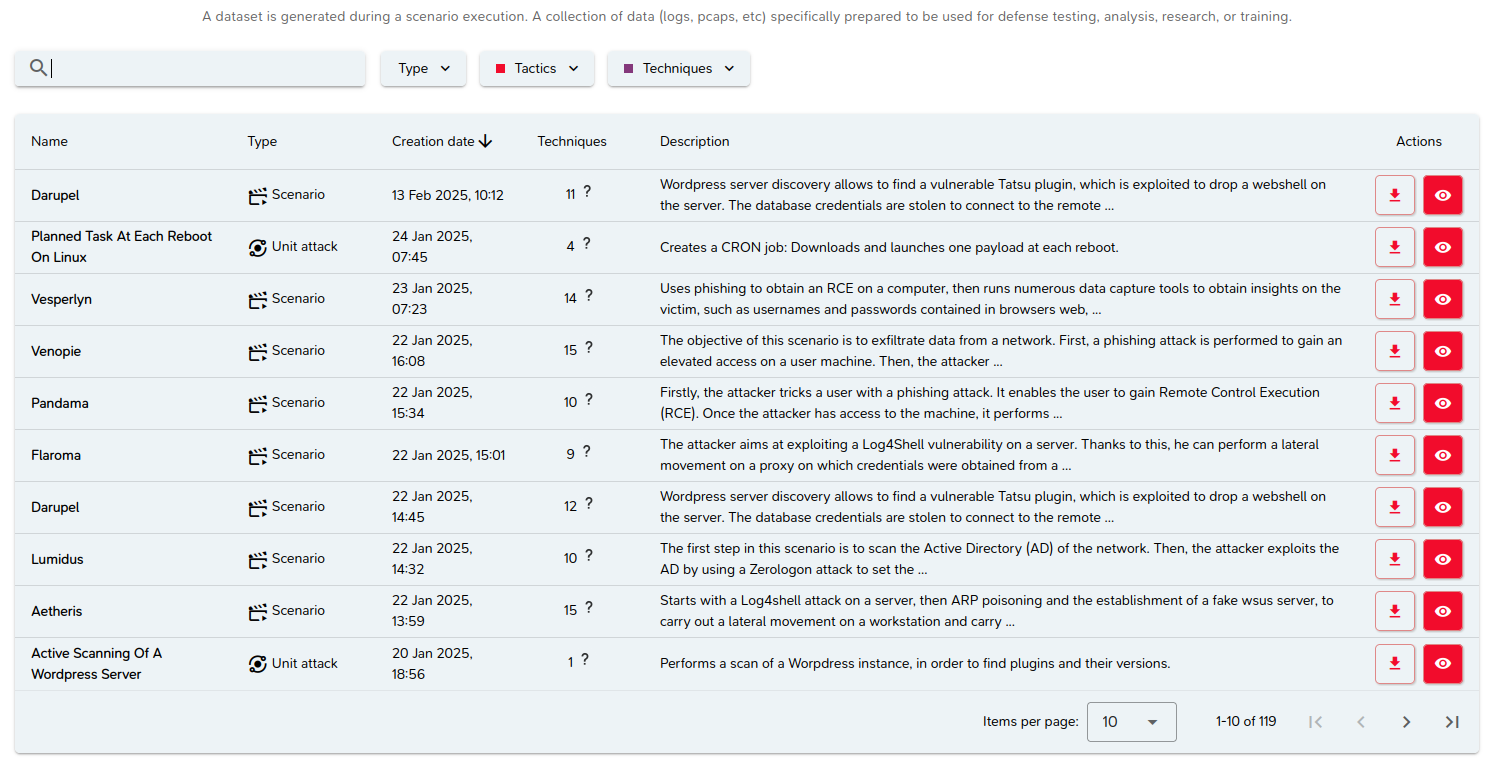
Un dataset est un ensemble de données constituées lors de l'exécution d'une attaque ou d'un scénario.
Choix du dataset
Repérez le dataset de votre choix (un dataset issu d'une attaque) et cliquez sur le bouton :

afin de le visualiser.
Le détail du dataset est alors affiché.

Naviguez au sein des différents onglets afin de visualiser son contenu.
Vous pouvez également télécharger le dataset en cliquant sur ce bouton :

Pour plus de détails consultez cette page ou passez à la dernière étape.
Déconnexion
Vous venez d'avoir une vue d'ensemble des fonctionnalités de M&NTIS Platform, il est temps maintenant de vous déconnecter.
Cliquez sur l'icône (initiales en majuscules du prénom et du nom de l'utilisateur) en bas à gauche du menu principal :
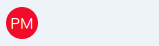
Puis cliquez sur "Log out" au sein de la pop-up affichée.
Enfin, répondez "Confirm" à la demande de confirmation de déconnexion.
Pour plus de détails consultez cette page.